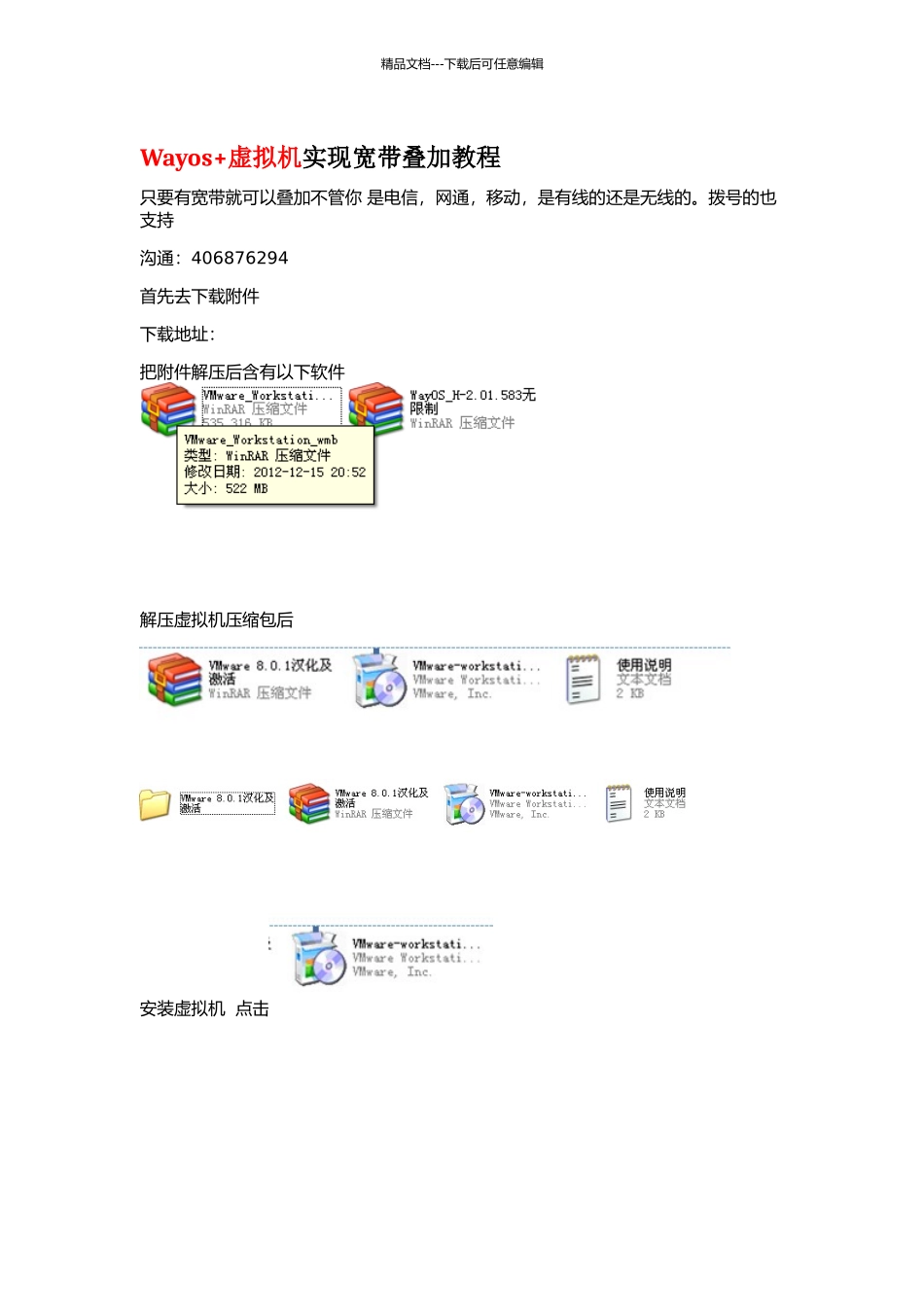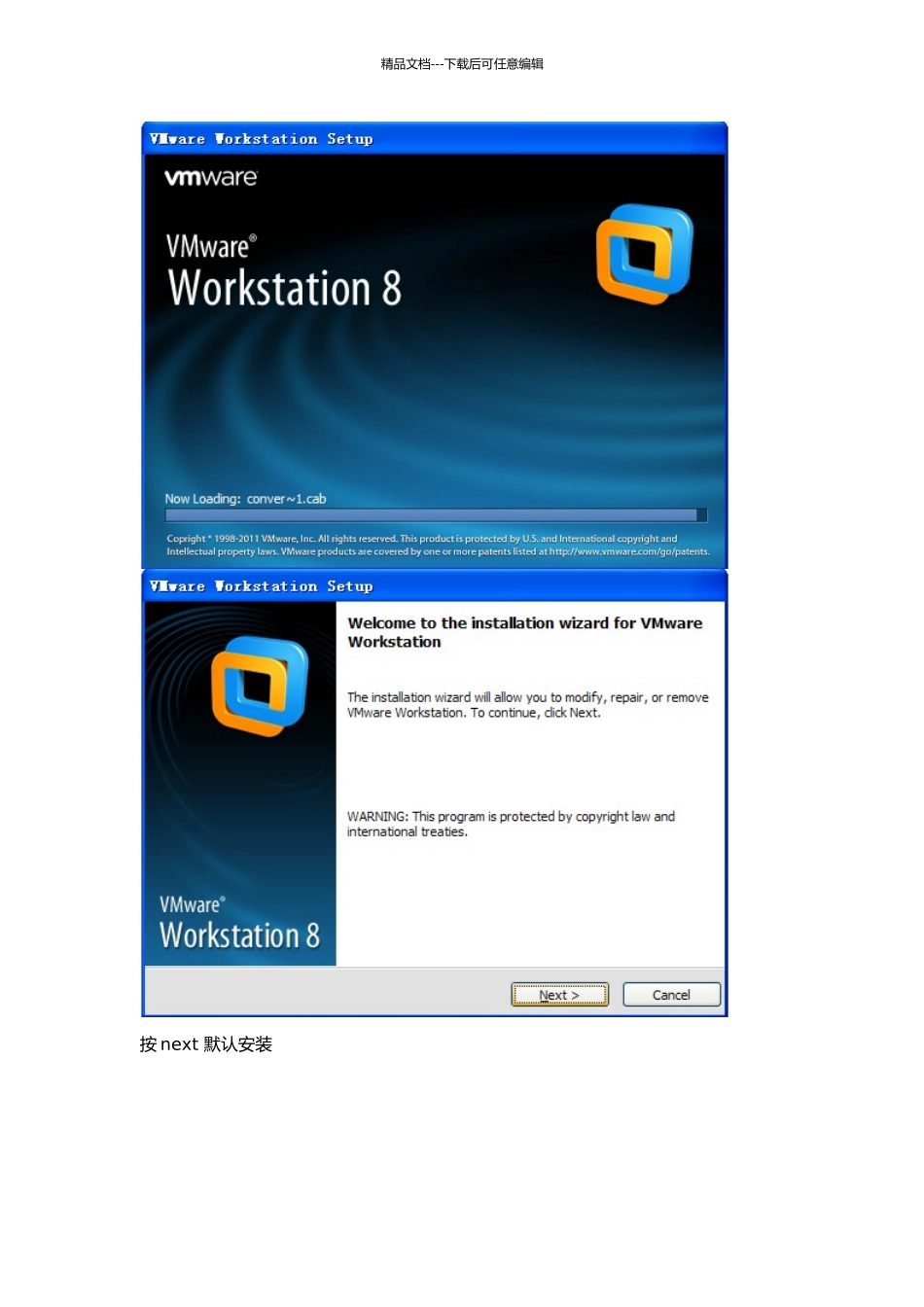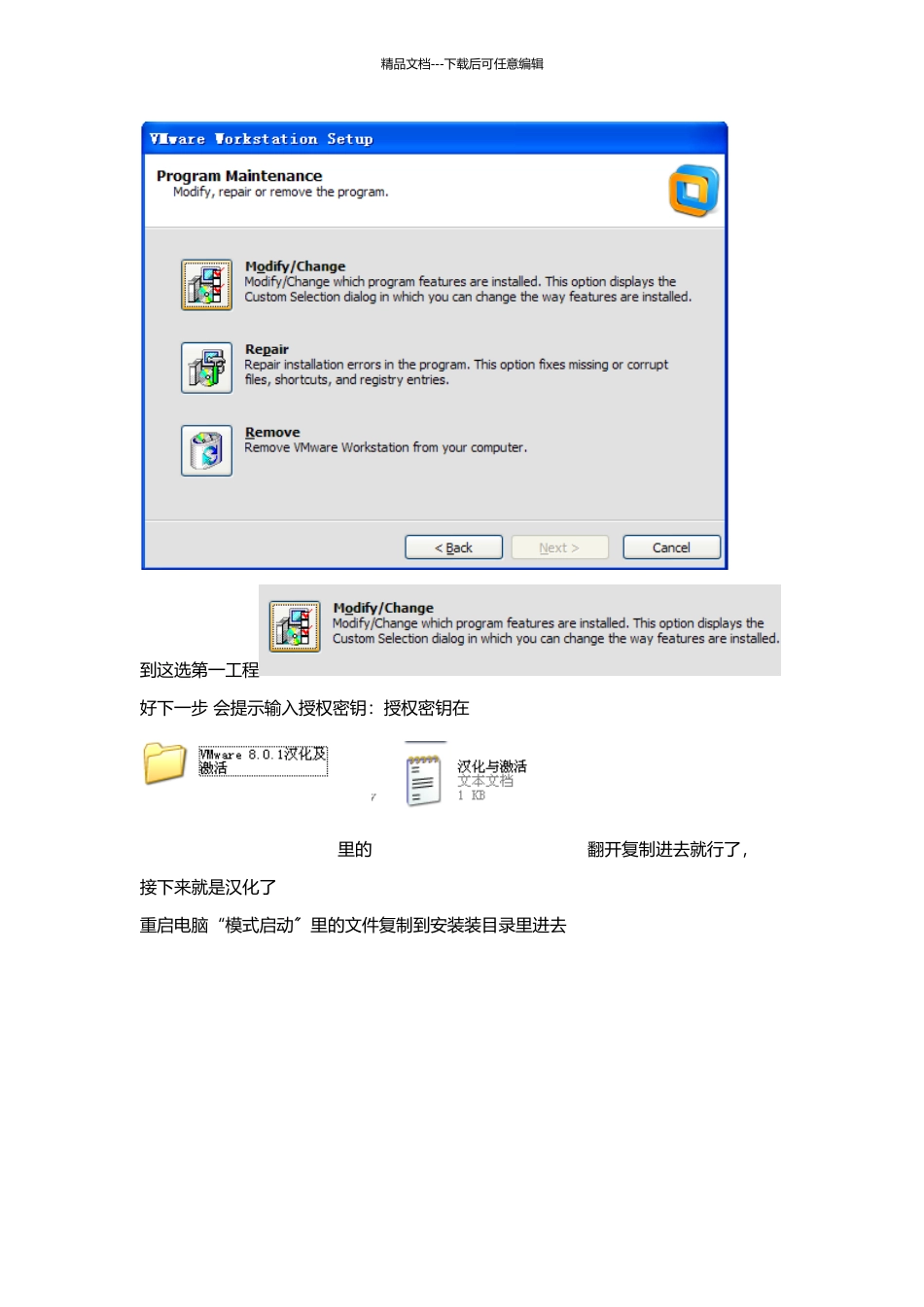精品文档---下载后可任意编辑Wayos+虚拟机实现宽带叠加教程只要有宽带就可以叠加不管你 是电信,网通,移动,是有线的还是无线的。拨号的也支持沟通:406876294首先去下载附件下载地址:把附件解压后含有以下软件解压虚拟机压缩包后安装虚拟机 点击精品文档---下载后可任意编辑按 next 默认安装精品文档---下载后可任意编辑到这选第一工程好下一步 会提示输入授权密钥:授权密钥在里的翻开复制进去就行了,接下来就是汉化了重启电脑“模式启动〞里的文件复制到安装装目录里进去精品文档---下载后可任意编辑点击 复制到下面安装目录里进去就行好到这虚拟机就安装好了精品文档---下载后可任意编辑运行虚拟机 精品文档---下载后可任意编辑新建虚拟机 自定义下一步下一步精品文档---下载后可任意编辑这系统选 linux 版本 选 red hat linux 下一步 可以默认下一步精品文档---下载后可任意编辑精品文档---下载后可任意编辑精品文档---下载后可任意编辑精品文档---下载后可任意编辑精品文档---下载后可任意编辑完成加载虚拟机镜像 双击精品文档---下载后可任意编辑精品文档---下载后可任意编辑使用 iso 镜像文件 加载 WAYOS 的文件就行 好后点击确定精品文档---下载后可任意编辑好运行虚拟机到这鼠标点进去虚拟机 按 Enter 键 出现提示 输入 输入: ./install好 完成安装镜像鼠标反回电脑按 ctrl+ alt 关闭虚拟机电源下一步:再点击精品文档---下载后可任意编辑连接选择使用物理驱动器 确定下一步看一下我这边的网络:是一条无线电信的,一条网线是网通的精品文档---下载后可任意编辑下一步虚拟机点击编辑 把 Wmnet0 改下面已桥接到你有的网卡 我这边先加载我的无线网卡如下精品文档---下载后可任意编辑我已经加载了: realt rtl8191su wireless……………….再添加一个网卡:点击添加网络确定精品文档---下载后可任意编辑看我们添加了 VMnet2 VMnet 信息 下面也选择桥接 另一张网卡好确定精品文档---下载后可任意编辑给 wayost 也添加两块网卡 到虚拟机精品文档---下载后可任意编辑点击 网络适配器 添加一个网卡精品文档---下载后可任意编辑下一步这里自定义添加 VMnet0 桥接精品文档---下载后可任意编辑在这选择 网络适配器 下一步 完成精品文档---下载后可任意编辑再添加另一个网卡自定义添加 VMnet2 桥接精品文档---下载后可任意编辑这样加载网卡就完成了下一步就是进入 wayost 软路由了...